Портфолио ученика
В редаторе релизованы основные страницы ( страницы разделители ) портфолио ученика начальной школы.
Встроенная коллекция готовых шаблонов поможет в создании необходимых страниц.
В дальнейшем, используя библиотеку клипарта, вы сможете создавать свои неповторимые и уникальные работы, с последующим сохранением на локальный диск.
Файл формата А4 размер 1132х1600 .jpg
Содержание портфолио:
Титульный лист
Портфолио начинается с титульного листа, в котором содержится основная информация: фамилия, имя , отчество, контактная информация и фото ученика.
Раздел «Мой мир»
В раздел помещается любая информация, которая важна и интересна для ребёнка (Страница разделитель)
Моё имя
Информация о том, что означает имя, можно написать о знаменитых людях, носивших и носящих такое же имя. Если у ребенка редкая или интересная фамилия, можно найти информацию о том, что она означает
Моя семья
Состав семьи. Можно рассказать о каждом члене семьи или составить небольшой рассказ о своей семье.
Мой город
Рассказ о родном городе (селе, деревне), о его интересных местах. Здесь же можно разместить нарисованную вместе с ребенком схему маршрута от дома до школы
Мои друзья
Фотографии друзей, информация об их интересах, увлечениях.
Мои увлечения
Рассказ о том, чем увлекается ребенок. Здесь же можно написать о занятиях в спортивной секции, учебе в музыкальной школе или других учебных заведениях дополнительного образования.(Страница разделитель)
Моя школа
Рассказ о школе и о педагогах, небольшие заметки о любимых школьных предметах. (Страница разделитель)
Мои любимые предметы
Школьные предметы – заметки о любимых предметах. (Страница разделитель)
Раздел «Моя учёба»
Раздел посвящён школьным предметам (контрольные и проверочные работы, проекты, отзывы о прочитанных книгах, графики роста скорости чтения, творческие работы…) (Страница разделитель)
Раздел «Моя общественная работа»
Все мероприятия, которые проводятся вне рамок учебной деятельности можно отнести к общественной работе (поручениям).(Страница разделитель)
Раздел «Моё творчество»
В этот раздел можно поместить свои творческие работы: рисунки, поделоки, стихи, творческие работы, конкурсы , олимпиады , проекты, награды , занятия в учреждениях дополнительного образования . (Страница разделитель)
Раздел «Мои достижения»
Предметные олимпиады, тестирования по предметам , конкурсы и мероприятия, грамоты, сертификаты, дипломы, благодарственные письма, итоговые аттестационные ведомости и т.п.(Страница разделитель)
Раздел «Отзывы и пожелания»
В конце каждого учебного года учитель пишет ученику характеристику, которая вкладывается сюда. Сам ребенок здесь может написать свои пожелания учителям и родной школе, какими бы он хотел их видеть и что бы изменил. (Страница разделитель)
Раздел «Работы, которыми я горжусь»
В этом разделе ребенок размещает то, что представляет для него наибольшую ценность. (Страница разделитель)
«СОДЕРЖАНИЕ»
Содержание портфолио школьника
Дополнительные листы
Разлинованный лист
Фото лист (4 вертикальных)
Фото лист (4 горизонтальных)
Чистый лист
Дополнительная информация по ведению и заполнению портфолио>>>
offnote.net
Школьный сайт – Портфолио ученика
Портфолио для школьника.
папка-регистратор,
файлы… нет, не правильно, мно-о-о-го файлов,
бумага А4,
цветные карандаши (для выполнения рисунков ребенком),
принтер,
ну и, конечно же, терпение и время.
Задача родителей – помочь детям составить портфолио. Подсказать, как правильно заполнить разделы, выбрать нужные фотографии, рисунки.
На данный момент у портфолио есть примерные разделы, которые можно дополнять различной интересной информацией:
На этом листе указываются данные ребенка – Фамилия, Имя, Отчество, фотография ребенка, учебное заведение и город в котором учится ребенок, дата начала и окончания портфолио.
Содержание – на этом листе перечисляем все разделы, которые мы посчитали нужным включить с ребенком в портфолио.
В этом разделе добавляется информация, которая важна для ребенка. Примерный вариант страниц:
Личные данные (Обо мне) – дата рождения, место рождения, возраст. Можно указать домашний адрес, телефон.
Мое имя – напишите, что означает имя ребенка, откуда оно произошло, можно указать в честь кого назвали (например, дедушка). А также, укажите известных людей носящие данное имя.
Моя семья – напишите короткий рассказ о своей семье или если есть желание и время, то о каждом члене семьи. Приложите к данному рассказу фотографии родных или рисунок ребенка, как он видит свою семью. В данную рубрику можно приложить родословную ребенка.
Мой город (Я живу) – в данном разделе указываем город проживания ребенка, в каком году и кем он был основан, чем знаменит этот город, какие интересные места есть.
Схема маршрута до школы – рисуем вместе с ребенком безопасный путь от дома до школы. Отмечаем опасные места – автомобильные дороги, железнодорожные пути и т.д.
Мои друзья – здесь перечисляем друзей ребенка (фамилия, имя), можно приложить фотографию друзей. А также пишем об увлечениях друга или общих интересах.
Мои увлечения (Мои интересы) – на данной страничке нужно рассказать, что ребенок любит делать, чем увлекается. По желанию ребенка можно рассказать о кружках/секциях, куда он дополнительно ходит.
Моя школа – адрес школы, телефон администрации, можно приклеить фотографию учреждения, ФИО директора, начало (год) учебы.
Мой класс – укажите номер класса, приклейте общую фотографию класса, а также можно написать небольшой рассказ о классе.
Мои учителя – заполняем данные о классном руководителе (ФИО + краткий рассказ, о том какой он), о педагогах (предмет + ФИО).
Мои школьные предметы – даем краткое описание по каждому предмету, т.е. помогаем ребенку понять для чего он нужен. Так же можно написать свое отношение к предмету. Например, математика сложный предмет, но я стараюсь, т.к. хочу научиться хорошо считать или мне нравится музыка, потому что я учусь красиво петь.
Моя общественная работа (общественная деятельность) – данный раздел желательно заполнить с фотографиями, где ребенок принимал участие в школьной жизни (например, выступал на празднике, оформлял класс, стенгазету, читал стихи на утреннике и т.д.) + краткое описание о впечатлении/эмоциях от выполнения общественной деятельности.
Мои впечатления (школьные мероприятия, экскурсионно-познавательные мероприятия) – тут всё стандартно, пишем коротенький отзыв-впечатление о посещении ребенка с классом экскурсии, музея, выставки и т.д. Отзыв можно оформить фотографией с данного мероприятия или нарисовать рисунок.
Моя учеба – делаем заголовки листов по каждому школьному предмету (математика, русский язык, чтение, музыка и т.д.). В данные разделы будут вкладываться в файлы хорошо выполненные работы – самостоятельные, контрольные, отзывы о книгах, различные доклады и т.д.
Мое творчество – сюда мы размещаем творчество ребенка. Рисунки, поделки, его писательскую деятельность – сказки, рассказы, стихи. Про объемные работы тоже не забываем – фотографируем и добавляем к себе в портфолио. При желании, работы можно подписать – название, а также где участвовала работа (если выставлялась на конкурсе/выставке).
Мои достижения – делаем копии, и смело размещаем в этот раздел – похвальные листы, грамоты, дипломы, итоговые аттестационные ведомости, благодарственные письма и т.д.
Мои лучшие работы (Работы, которыми я горжусь) – сюда будут вкладываться работы, которые ребенок посчитает важными и ценными за целый год учебы. А оставшийся (менее ценный, по мнению ребенка) материал выкладываем, освобождая место для разделов для нового учебного года.
Техника чтения – здесь фиксируются все результаты проверок
Табель успеваемости за учебный год
Скачать “Структура Портфолио”
Образцы Портфолио ученика начальных классов
gagarin-school-3.narod.ru
Портфолио ученика начальной школы
Вот и до нас дошел очередной эксперимент министерства образования. На родительских собраниях в школе учителя поставили родителей в известность, что для каждого школьника должен быть создан портфолио ученика начальной школы.
Озадаченные родители стали задавать учителям массу вопросов. Что представляет собой портфолио ученика, как сделать его? Каким оно должно быть? Что должно входить в портфолио? Зачем нужно портфолио для начальных классов?
После родительского собрания, я встретила знакомых, у которых дети учатся в другой школе и узнала, что их тоже обрадовали данным нововведением. Но в их школе решили поступить проще, они заказали готовое портфолио для школьника на все классы начальной школы. Портфолио им выдали на родительском собрании, дома они заполнили странички и сдали учителю.
Чтоб облегчить участь родителей нашего класса и свою, я вышла с предложением к учителю по поводу приобретения готовых школьных портфолио в той школе, где учиться мой ребёнок. Но, как оказалось составление портфолио – это творческий процесс, который помогает ребенку раскрыть свои творческие способности, а также провести самоанализ своей школьной жизни за определенный промежуток. Мотивирует ребенка принимать участие в учебной деятельности и творческой работе. Повышает самооценку и уверенность в своих возможностях. Поэтому готовые школьные портфолио не приветствуются.
Пройдя этот сложный путь, мне хотелось бы помочь другим родителям, которые только столкнулись с составлением
Итак, что нужно для портфолио:
1. папка-регистратор
2. файлы… нет, не правильно, мнооого файлов
3. бумага А4
4. цветные карандаши (для выполнения рисунков ребенком)
5. принтер
6. ну и, конечно же, терпение и время
Задача родителей — помочь детям составить портфолио. Подсказать, как правильно заполнить разделы, выбрать нужные фотографии, рисунки.
На данный момент у портфолио есть примерные разделы, которые можно дополнять различной интересной информацией:
1. Титульный лист портфолио ученика
На этом листе указываются данные ребенка – Фамилия, Имя, Отчество, фотография ребенка, учебное заведение и город в котором учится ребенок, дата начала и окончания портфолио.
2. Раздел — Мой мир:
В этом разделе добавляется информация, которая важна для ребенка. Примерный вариант страниц:
Личные данные (Обо мне) – дата рождения, место рождения, возраст. Можно указать домашний адрес, телефон.
Мое имя – напишите, что означает имя ребенка, откуда оно произошло, можно указать в честь кого назвали (например, дедушка). А также, укажите известных людей носящие данное имя.
Моя семья – напишите короткий рассказ о своей семье или если есть желание и время, то о каждом члене семьи. Приложите к данному рассказу фотографии родных или рисунок ребенка, как он видит свою семью. В данную рубрику можно приложить родословную ребенка.
Схема маршрута до школы – рисуем вместе с ребенком безопасный путь от дома до школы. Отмечаем опасные места – автомобильные дороги, железнодорожные пути и т.д.
Мои друзья – здесь перечисляем друзей ребенка (фамилия, имя), можно приложить фотографию друзей. А также пишем об увлечениях друга или общих интересах.
Мои увлечения (Мои интересы) – на данной страничке нужно рассказать, что ребенок любит делать, чем увлекается. По желанию ребенка можно рассказать о кружках/секциях, куда он дополнительно ходит.
3. Раздел — Моя школа:
Моя школа – адрес школы, телефон администрации, можно приклеить фотографию учреждения, ФИО директора, начало (год) учебы.
Мой класс – укажите номер класса, приклейте общую фотографию класса, а также можно написать небольшой рассказ о классе.
Мои учителя – заполняем данные о классном руководителе (ФИО + краткий рассказ, о том какой он), о педагогах (предмет + ФИО).
Мои школьные предметы – даем краткое описание по каждому предмету, т.е. помогаем ребенку понять для чего он нужен. Так же можно написать свое отношение к предмету. Например, математика сложный предмет, но я стараюсь, т.к. хочу научиться хорошо считать или мне нравится музыка, потому что я учусь красиво петь.
Мои впечатления (школьные мероприятия, экскурсионно-познавательные мероприятия) – тут всё стандартно, пишем коротенький отзыв-впечатление о посещении ребенка с классом экскурсии, музея, выставки и т.д. Отзыв можно оформить фотографией с данного мероприятия или нарисовать рисунок.
4. Раздел — Мои успехи:
Моя учеба – делаем заголовки листов по каждому школьному предмету (математика, русский язык, чтение, музыка и т.д.). В данные разделы будут вкладываться в файлы хорошо выполненные работы — самостоятельные, контрольные, отзывы о книгах, различные доклады и т.д.
Мое творчество – сюда мы размещаем творчество ребенка. Рисунки, поделки, его писательскую деятельность – сказки, рассказы, стихи. Про объемные работы тоже не забываем – фотографируем и добавляем к себе в портфолио. При желании, работы можно подписать – название, а также где участвовала работа (если выставлялась на конкурсе/выставке).
Мои лучшие работы (Работы, которыми я горжусь) – сюда будут вкладываться работы, которые ребенок посчитает важными и ценными за целый год учебы. А оставшийся (менее ценный, по мнению ребенка) материал выкладываем, освобождая место для разделов для нового учебного года.
5. Отзывы и пожелания (Мои учителя обо мне) – это страничка для педагогов, где они могут написать свои отзывы и пожелания по проделанной работе или итогам успеваемости.
6. Содержание – на этом листе перечисляем все разделы, которые мы посчитали нужным включить с ребенком в портфолио.
Дополнительные страницы, которые можно приложить к портфолио:
— Я умею — описываем умения ребенка на данный этап (например, хорошо решает задачки, красиво рассказывает стихи и т.д.)
— Мои планы – ребенок ставит для себя определенные цели, чему бы он хотел научиться или улучшить какие-либо умения, в ближайшем будущем (например, научиться красиво писать, выучить английский алфавит и т.д.)
— Мой режим дня (Мой распорядок дня) – составьте с ребенком режим дня и постарайтесь придерживаться его
— Техника чтения – здесь фиксируются все результаты проверок
— Мои каникулы (Летний отдых, Каникулы) – краткий рассказ ребенка о том, как я провел лето. Не забываем про фото или рисунок об отдыхе
— Мои мечты
Шаблоны портфолио школьника
В целях ознакомления вы можете скачать портфолио ученика начальной школы.
Автор статьи: Субботина Светлана. Специально для родителей и школьников
stranakids.ru
Портфолио для школьников, портфолио для ученицы, портфолио для ученика,
На этой страничке вы легко найдете ссылки на нужные шаблоны портфолио для школьников, сможете посмотреть готовое портфолио для девочек и мальчиков. Рекомендую добавить эту страничку в закладки, поскольку она постоянно обновляется
Универсальные варианты школьного портфолио:
Готовое портфолио «Школьные годы чудесные»
Шаблоны портфолио для музыкальной школы «Грани музыки»
Готовое портфолио для школьника или школьницы «Мир кошек»
Портфолио «Олимпийские игры в России 2014»
Портфолио «Универсальное школьное портфолио (для мальчика и для девочки)»
Портфолио для первоклассника «К планете Знаний»
Варианты для мальчиков:
Портфолио в школу для ученика начальной и средней школы «Футбол»
Портфолио ученика «Человек Паук 2»
Портфолио первоклассника и ученика начальной школы Гандбол
Портфолио для мальчика школьника «Школьные дни»
Готовое портфолио первоклассника «Пингвины из Мадагаскара»
Портфолио для мальчика начальных классов «Фиксики»
Портфолио для мальчика начальных классов «Хаки»
Портфолио «Школьное» для мальчика (ученика начальной и средней школы)
Портфолио для мальчика школьника «Я патриот»
Портфолио для мальчика школьника «Я люблю спорт»
Портфолио для мальчика «Звездное небо»
Портфолио для первоклассника «Морские просторы»
Портфолио для мальчика Человек Паук
Варианты для девочек:
Шаблоны портфолио для ученицы начальной или средней школы. Портфолио «Осеннее»
Шаблон портфолио для ученицы начальной и средней школы «Весенний винтаж»
Портфолио для девочки «Красное и чёрное» (33 листа)
Портфолио для девочки школьницы «Летний день» (49 листов)
Школьное портфолио «Холодное сердце»
Портфолио ученицы с государственными символами России
Портфолио для ученицы «Утренний кофе»
Портфолио для девочки «Принцессы»
Портфолио «Монстер Хай» (Школа монстров)
Портфолио для ученицы начальной школы Фиалка
Школьное портфолио «Люблю кошек»
Портфолио для девочки Нежность
Портфолио для школьницы с героями Винкс
portfo-leo.ru
Как сделать портфолио своими руками в фотошопе, мастер класс
 Поставив перед собой цель оформить портфолио своими руками, вы столкнетесь с необходимостью использования графических редакторов – фотошоп, гимп и других. Не все знают, как работать с этими программами, эта проблема и побудила меня на написание данной статьи.
Поставив перед собой цель оформить портфолио своими руками, вы столкнетесь с необходимостью использования графических редакторов – фотошоп, гимп и других. Не все знают, как работать с этими программами, эта проблема и побудила меня на написание данной статьи.
Наверное, не стоит упоминать, что при работе нужно учитывать требования школы, и при этом создать документацию, которая бы понравилась и самому школьнику (дошкольнику).
В данной статье я пишу о том, как заполнять готовые шаблоны портфолио, которые вы найдете на сайте portfo-leo.ru в разделе «Готовые шаблоны портфолио»
Получив готовый шаблон, вы можете оформить его для своего ребенка самостоятельно. Для этого вам достаточно будет информации, которую я изложу ниже.
Конечно, если вы впервые работаете с графическими редакторами – понадобится время и терпение, чтобы закончить работу. К тому же конечный результат может несколько отличаться от задуманного вначале, но зато у вас есть возможность своими руками создать для своего ребенка портфолио, которое будет отражать его индивидуальность.
Готовые шаблоны конечно несколько ограничивают индивидуальный подход, тем не менее и из них можно сделать неповторимую работу, к тому же это займет у вас гораздо меньше времени и сил, чем создание портфолио с нуля.
Прежде чем начать, обязательно поинтересуйтесь у преподавателя содержанием портфолио. После этого выберите шаблон с которым вы будете работать.
Итак, давайте разберемся…
Как сделать портфолио своими руками
Для работы возьмем шаблон «Морские просторы» вот ОТСЮДА
С любым другим шаблоном можно работать аналогично. Использую для примера заполнение титульного листа
1. Открываем титульный лист в программе фотошоп. Открываем фотографию, которую вы собираетесь на нем разместить. Удобнее всего, когда вы видите перед собой сразу и фото и лист, с которым работаете. Выбираем в фотошопе инструмент «перемещение» (выделен красным кружком), щелкаем левой кнопкой мышки по фотографии и не отпуская кнопку мышки, перетаскиваем фото на шаблон (смотрите 1 и 2 изображение, кликните на фото, чтобы увеличить).

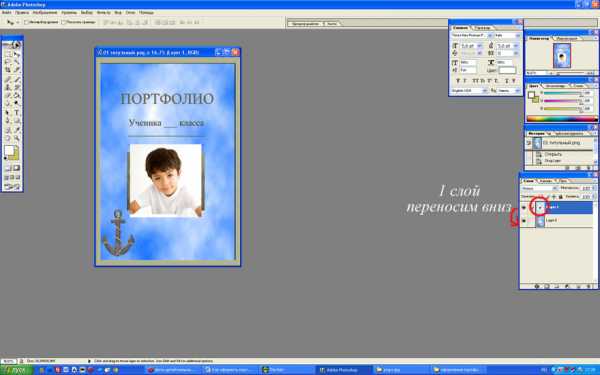 У вас должно получиться также. Чтобы фото оказалось внутри рамки нам нужно переместить его под нее. Для этого щелкаем левой кнопкой мышки на первый слой (выделен красным кружком), и удерживая нажатие, перетаскиваем этот слой под слой с титульным листом. Должно получиться вот так:
У вас должно получиться также. Чтобы фото оказалось внутри рамки нам нужно переместить его под нее. Для этого щелкаем левой кнопкой мышки на первый слой (выделен красным кружком), и удерживая нажатие, перетаскиваем этот слой под слой с титульным листом. Должно получиться вот так:
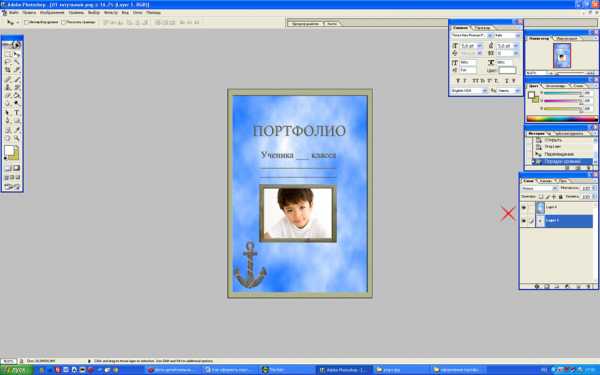
Фотографию под рамкой можно передвигать, чтобы добиться ее наиболее удачного расположения.
Может случиться так, что фото не будет соответствовать размеру рамки. Чтобы исправить такую ситуацию, в графическом редакторе фотошоп есть инструменты масштабирования. Я пользуюсь вот таким простым приемом:
Чтобы увеличить или уменьшить фотографию, проверьте, чтобы именно ее слой оказался активен, а потом нажмите сочетание клавиш Ctrl + T. Или найдите в меню «Правка» функцию «Свободное Преобразование» и выберите ее. Затем, удерживая нажатой кнопку «Shift» на клавиатуре, потяните фото за уголок в сторону увеличения или уменьшения. Не забывайте про «Shift», иначе изображение будет искажено.
 2. Итак мы вставили фото. Теперь нам нужно вставить текст. В данном случае – подписать титульный лист. Для этого в графическом редакторе выбираем инструмент «Текст» (выделенный красным), встаем курсором мыши на строки шаблона и пишем фамилию, имя и отчество ученика. В данном случае я использую шрифт Times New Roman курсив. Цвет и шрифт можно выбрать любой. Проследите за правильным расположением слоев — это важно, чтобы текст был виден он должен находится выше слоя с титульным листом.
2. Итак мы вставили фото. Теперь нам нужно вставить текст. В данном случае – подписать титульный лист. Для этого в графическом редакторе выбираем инструмент «Текст» (выделенный красным), встаем курсором мыши на строки шаблона и пишем фамилию, имя и отчество ученика. В данном случае я использую шрифт Times New Roman курсив. Цвет и шрифт можно выбрать любой. Проследите за правильным расположением слоев — это важно, чтобы текст был виден он должен находится выше слоя с титульным листом. После того, как лист готов, не забудьте сохранить его в формате jpg – именно этот формат нужен для распечатки листов.
После того, как лист готов, не забудьте сохранить его в формате jpg – именно этот формат нужен для распечатки листов.
Если при заполнении портфолио возникла необходимость установить новый шрифт в фотошоп, как это сделать, читайте здесь.
Таким образом, можно заполнить все листы готового шаблона портфолио. Если остались вопросы – оставьте их в комментарии, я обязательно отвечу.
Распечатать готовое портфолио для школьника (дошкольника) можно дома на цветном принтере. Для этого лучше использовать фотобумагу. Однако самый оптимальный вариант — заказать печать в фото-салоне или в типографии – это будет и качественнее и по цене выгоднее.
Для тех, кто не очень хочет тратить время на поход в фото-салон, будет полезен сервис Netprint, где выбрав подходящий формат А4, вы сможете заказать печать портфолио, и дождаться готовые листы по почте или забрать их в ближайшем к вам пункте выдачи.
Шаблоны, которые вы найдете на сайте portfo-leo.ru вам не придется проверять на качество, поскольку их разрешение и формат идеально подходят для печати на листах А4.
portfo-leo.ru
Список литературыГенератор кроссвордовГенератор титульных листовТаблица истинности ONLINEПрочие ONLINE сервисы |
| В нашем каталогеОколостуденческоеЭто интересно…Наши контакты |
spisok-literaturi.ru
Титульный лист Word. – EXCEL-OFFICE.RU
Титульный лист Word. – EXCEL-OFFICE.RU Как сделать в Word. Титульный лист Word. Титульный лист Word – это обложка документа, на которой указана главная информация о документе: название документа, книги, имя автора, название издательства, место и год издания. Титульный лист – это первая страница документа, красочно оформленная, которую можно вставить готовым шаблоном или сделать самостоятельно.Создание титульного листа в Word.
В Word есть набор готовых титульных листов. На закладке «Вставка» в разделе «Страницы» нажимаем на стрелку у кнопки «Титульная страница». В появившемся окне выбираем нужный вид титульного листа.
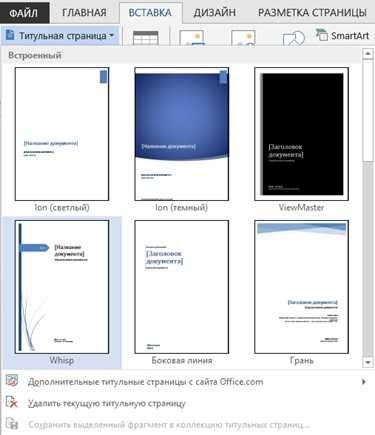 Можно найти другие титульные листы, нажав на функцию «Дополнительные титульные страницы с сайта Office.com».
Можно найти другие титульные листы, нажав на функцию «Дополнительные титульные страницы с сайта Office.com». Если в документе уже есть титульный лист, то он заменится на новый. Мы выбрали такой титульный лист.
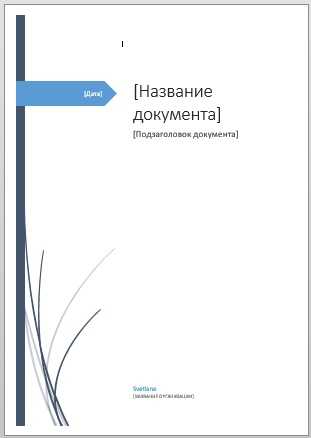 Остается заменить слова в этом титульном листе на наши данные. Все элементы титульного листа вставлены в отдельные блоки.
Остается заменить слова в этом титульном листе на наши данные. Все элементы титульного листа вставлены в отдельные блоки.Например, рассмотрим, как вставить дату. Нажимаем на титульном листе на слово «Дата».Выделился блок синего цвета. Рамки выделения блока, как у вставленной картинки. Размер этого блока можно менять. Желтым квадратиком на рамке блока можно менять вид синей стрелки или убрать стрелку совсем. Нажимаем на черный треугольник-стрелку и появляется выпадающий календарь. С его помощью устанавливаем дату.
Когда нажимаем на любой текст на титульном листе, появляется в Word закладка «Формат», с помощью функций этой закладки можно менять вид, размер, цвет, рамки, т.д. этих блоков, надписей. Например, мы сделали дату так.Уменьшили размер блока «Дата», изменили цвет, форму.
Обратите внимание.
Между блоком «Дата» и «Название документа» проходит пунктирная линия – это вставлен другой блок. Сдвигая эту линию в сторону квадратиком на этой линии, можно увеличить или уменьшить размер поля для блоков. Например, сделать больше места для названия документа.
Изменять, настраивать эти блоки так же, как вставленные картинки. Подробнее об этом, читайте в статье «Как вставить фото, рисунок в документ Word».
На следующем изображении мы убрали заливку блока «Дата», написали дату вручную словами, сдвинули ближе к центру страницы. Выделили блок с узором, изменили цвет узора.
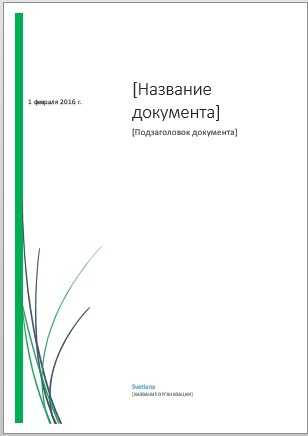 Таким образом можно работать с отдельными блоками титульного листа.
Таким образом можно работать с отдельными блоками титульного листа.На титульный лист можно вставить дополнительное изображение (картинку, фото). Например, так.
Как вставить рамку на титульный лист Word.
На титульной странице можно установить рамку. Для этого В Word 2007 на закладке «Разметка страницы» нажимаем на кнопку «Границы страницы». В Word 2013 на закладке «Дизайн» нажимаем на кнопку «Границы страниц».
В появившемся окне на вкладке «Страница» нажимаем в разделе «Тип» на кнопку «Рамка». Выбираем вид рамки, цвет, ширину рамки, можно выбрать рисунок рамки или просто линию. В разделе «Применить к:» ставим «этому разделу (только первой странице)». В этом случае рамка будет только на странице титульного листа.
 Нажимаем «ОК». Получилось так.
Нажимаем «ОК». Получилось так.  Мы, для наглядности, выбрали рамку елочками, убрали рисунок титульного листа. Изменили цвет титульного листа. Чтобы изменить цвет титульного листа, нужно в разделе «Фон страницы» нажать на кнопку «Цвет страницы» (рядом с кнопкой «Границы страниц») и выбрать нужный цвет.
Мы, для наглядности, выбрали рамку елочками, убрали рисунок титульного листа. Изменили цвет титульного листа. Чтобы изменить цвет титульного листа, нужно в разделе «Фон страницы» нажать на кнопку «Цвет страницы» (рядом с кнопкой «Границы страниц») и выбрать нужный цвет. Вместо готового шаблона титульного листа, можно установить на страницу Word фон, рамку, т.д.Читайте о таких приемах в статье “Печать фона в Word”.
Можно изменить шрифт надписи, названия документа – цвет, размер, курсив, другой шрифт, т.д. все эти функции на закладке Word «Главная» в разделе «Шрифт».
Создание титульного листа в Word.
В Word можно самим создать свой шаблон титульного листа. Для этого на странице нового файла Word вставляем необходимое количество текстовых полей, размещаем их в нужном порядке, можно вставить картинки, объекты, т.д.
Чтобы вставить блоки, на закладке «Вставка» в разделе «Текст» нажимаем кнопку «Текстовое поле» (в Word 2013) или «Надпись» (в Word 2017).
Текстовые поля можно наслаивать друг на друга. Подробнее об этом читайте в статье “Текстовое поле Word”. Другой способ описан в статье «Как нарисовать печать в Word» тут.
Получится, например, так.
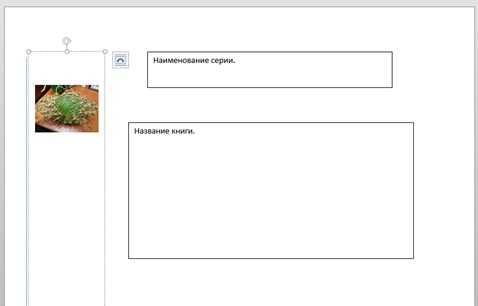 Можно этот титульный лист сохранить как шаблон Word, для дальнейшего использования. Подробнее об этом смотрите в статье «Сохранение документа в Word» здесь.
Можно этот титульный лист сохранить как шаблон Word, для дальнейшего использования. Подробнее об этом смотрите в статье «Сохранение документа в Word» здесь. В статье “Как пронумеровать страницы в Word” мы рассмотрели способ убрать номер страницы с титульного листа.
Бывает, в процессе работы над статьей, документом, нужно указать количество слов на странице Word. В этом случае можно установить счетчик слов на страницу документа. Как установить такой счетчик, как работать с ним, смотрите в статье “Как посчитать количество слов в Word” тут.
В Word можно сравнить два документа Word или разделы документа, расположив оба раздела одновременно на мониторе ПК. Как это сделать, смотрите в статье “Как сравнить два файла Word”.
www.excel-office.ru
